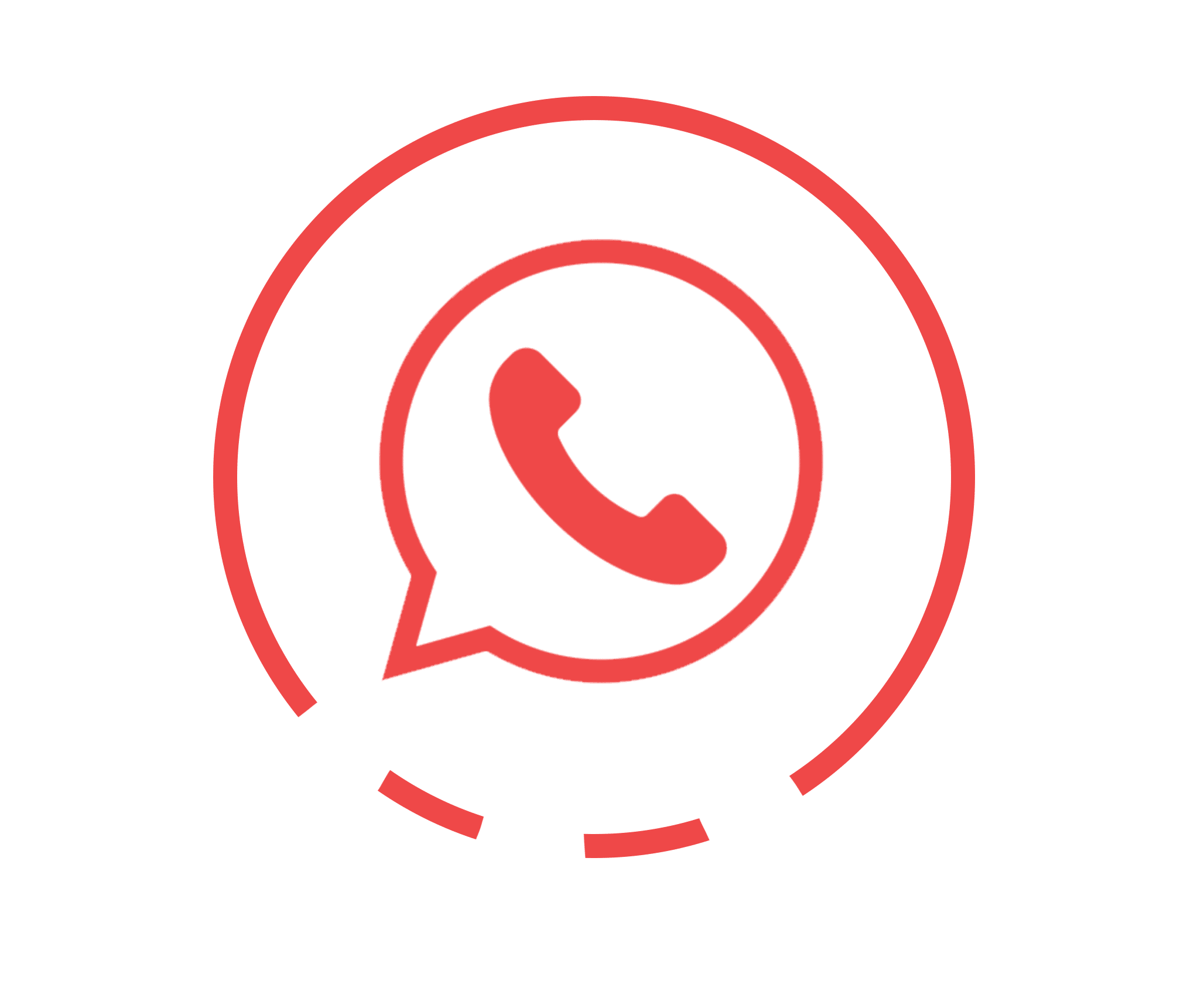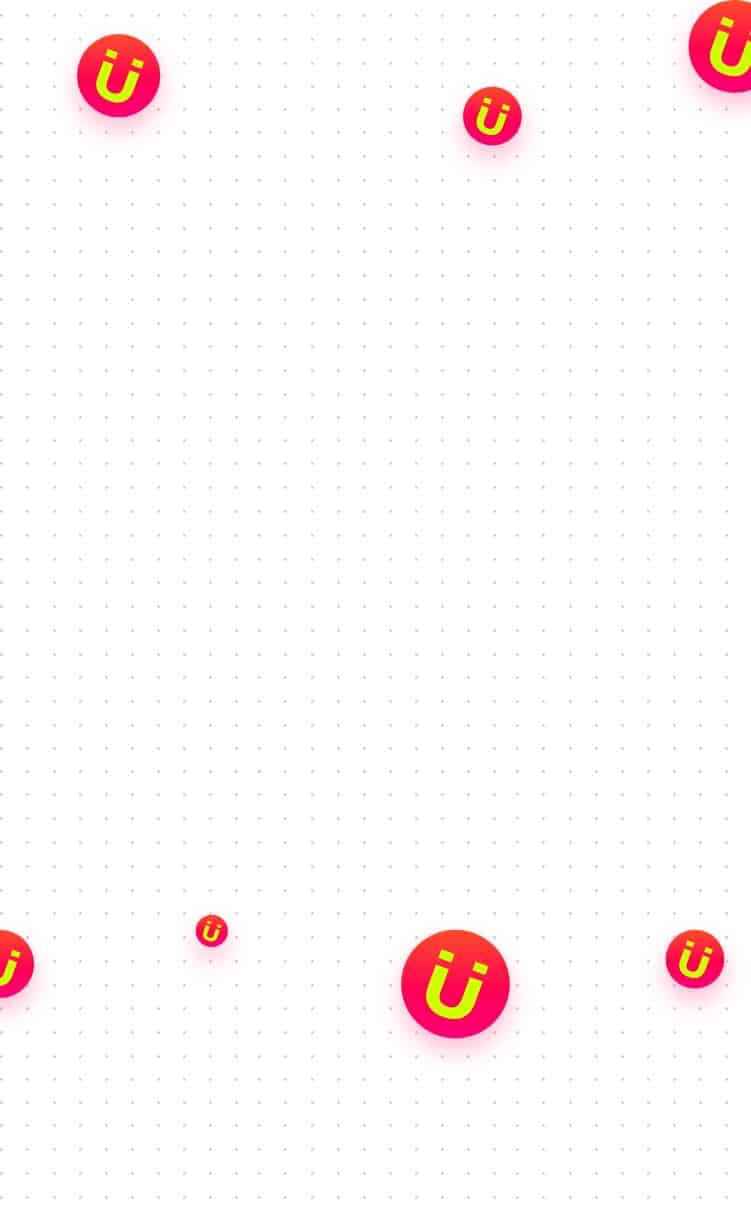הזניקו את המכירות שלכם והתחילו לקדם מוצרים ושירותים ישירות ללקוחות באמצעות אפליקציית ההודעות הפופולרית
ניתן להבחין שתצוגת עורך האוטומציה והאובייקטים שנוספו בעורך יקבלו מצג של תרשים זרימה.
בתצוגה זו המשתמש מקבל את התמונה הגדולה של כל התהליכים לפי סדר שהוגדרו באוטומציה.
☕️ העשרה: מהו תרשים זרימה?
זהו סוג תרשים (Flow) שדרכו ניתן להתבונן ולהבין את יעילותם וסדרם של תת-תהליכים שנוצרו כחלק מתהליך אחד גדול. במקרה זה התהליך הגדול ידוע כ: אוטומציה.
להלן המחשה המבוססת על הנלמד בפרקים הקודמים.
הדוגמא הינה על פי סדר הפעולות
ראשית, יש לבחור טריגר >> הוא ישמש כטריגר ראשוני וממנו יתפרש עץ התהליכים שנוצר בהמחשה זו.

- לטריגר יש להוסיף את התנאים הרצויים >>
תנאים – לחיצה על לינק באימייל, פתיחת קמפיין, שליחת קמפיין נכשלה, נמען לא פתח את הקמפיין

- תכנון בפועל מה השלב הבא לאחר שנמען הפעיל את הטריגר באמצעות אחד התנאים.
לכל תנאי, נוסיף את הפעולה הרלוונטית >>
ה- פעולות:
+ בדיקת עיר נמען (התנאי: נמען פתח את האימייל)
+ שליחת קמפיין גרסה ב' (התנאי: נמענים שלא קיבלו דיוור א')
+ הסר נמען מקבוצה (התנאי: לא פתח את הדיוור תוך 72 שעות)
+ הוסף נמען לקבוצה (התנאי: נמען הקליק בדיוור)

🔆לידיעה: אין לנו סיבה ליצור תנאי ללא המשכיות כלשהיא.
הסבר פעולת שליחת קמפיין – האוטומציה תבצע שליחת דיוור גרסה ב' לנמענים שלא קיבלו או נכשלו בשליחת של גרסה א'.
המחשה מתחילת תנאי נכשל בשליחה ועד סוף תהליך זה.
תנאי: נכשל בשליחת דוא"ל >>
פעולה בהתאם: שולח קמפיין גרסה ב' >>
תנאי: נשלח בהצלחה >>
פעולה בהתאם: הוספה לקבוצה
ועל כן, אם התקבל כשלון בשליחה הקמפיין ישלח גרסה ב'. במידה ותתקבל הצלחה בשליחה זו, המערכת תדע ממימוש התנאי להוסיפו לקבוצה כ-פעולת סיום לתהליך זה.
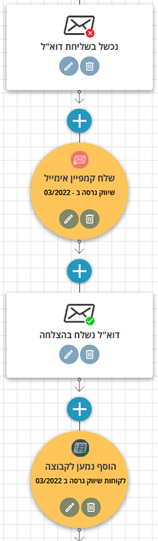
בשלב הזה האוטומציה כבר כמעט מוכנה.
ישנו עוד אירוע אחד להיכרות עם מימושו בפועל.
בתחילת הפרק, הוסבר על התנאי הראשון אחרי הטריגר.
ישנו צורך לחזור לתנאי זה על מנת להמחיש.
>> הנמען פתח את הדיוור (זהו התנאי הראשון) וכתוצאה מהפעולות שהוגדרו – האוטומציה תמשיך לפעולה או התנאי הבאים בתור בתרשים הזרימה.
>> הפעולה הבאה:
האוטומציה תשווה את שדה עיר המתועד ברשומת הלקוח לערך = תל אביב.
וכך המערכת תתעד עבור המשתמש:
"אם הנמען ש-פתח את הדיוור גר בתל אביב או לא" >>
תנאי: עיר הנמען הינה תל אביב או לא.
פעולה לתגובה חיובית (True): עיר הנמען היא תל אביב > הוספת נמען לקבוצת תל אביבים
פעולה לתגובה שלילית (False): עיר הנמען אינה תל אביב > הוספת נמען לקבוצת לא מתל אביב
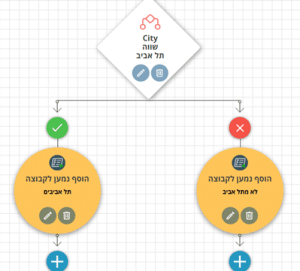
🔆 מומלץ לזכור- טריגר זהו דיוור אימייל שנשלח לנמענים ולכן את כל מה שיבוצע יהיה במגבלות דיוור
דואר אלקטרוני כי זהו סוג הטריגר שנבחר באוטומציה).
______
ישנם פריטים המוצגים בתפריט השמאלי בעורך האוטומציה.
כמעט תמיד ניתן להוסיף טריגרים, פעולות, תנאים ואירועים היישר מהתפריט השמאלי.
בתחילת פרק ב' הוצג התפריט המדובר והוא יוצג שוב כעת.
המחשה חוזרת של תפריט הצד השמאלי בעורך האוטומציה לאחר שסיימנו עם העריכה:
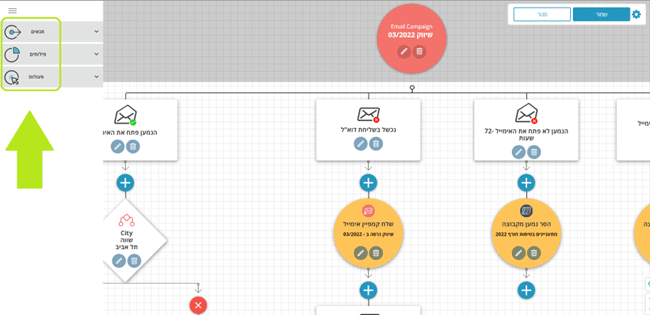
המחשה נוספת וממוקדת יותר של התפריט השמאלי בלבד:
תנאים | פילוחים | פעולות

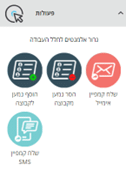

לסיכום,
אחרי שנוצר טריגר ראשוני – יש להוסיף מה שרלוונטי לאוטומציה זו מהאובייקטים בסרגל השמאלי בעורך.
ניתן להוסיף אובייקט היישר מכפתור ה 
ניתן לגרור כל אחת מהאפשרויות בסרגל ישירות לעורך. כפי שעושים בעריכת קמפיין אימייל או עריכת דפי נחיתה.
☕️ העשרה: מאמרים על עריכות נוספות שהוזכרו:
עמוד ניהול הנוטיפיקציות (Automation Management Page)
יצירת קמפיין אימייל (Campaign Email Editor)
יצירת דף נחיתה (Landing Page Editor)
כל שנותר יהיה להפעיל את הכפתור מעמוד הניהול, והאוטומציה תחל לעבוד באופן עצמאי.
אם יש צורך לעצור את האוטומציה ניתן להשתמש בכפתור הסטטוס (הפעלה / כיבוי אוטומציה)

ומכאן ואילך, האוטומציה תפעל לבד ומבצעת את התהליכים שהוגדרו בה ללא התערבות נוספת מצד המשתמש במערכת.
ניהול אוטומציות הינו ערך נוסף להיכרות עם נושא האוטומציות במערכת.
למאמר בנושא.